如何将一个PDF文件拆分为多个独立文件,同时还能保持文件质量?本文将介绍几种简便的方法,包括使用UPDF等工具,帮助您轻松、高效地将PDF文件分割为多个文件。同时,UPDF不仅操作简单,还能确保拆分后文件的高质量与完整性,是处理PDF的理想选择。
为什么需要分割PDF文件?
分割PDF文件的原因多种多样,常见的情境包括:
- 分享特定部分:可能只需要分享文件中的几页,分割文件可以节省传输时间。
- 便于归档管理:将长文件分成几个部分,便于查阅和管理。
- 编辑需求:在特定场景中,只对文件的某些部分进行编辑或重新排列。
- 这些情况下,掌握快速有效的PDF拆分方法变得至关重要。
常用的PDF分割方法
市面上有很多PDF编辑工具,但不少工具操作复杂或有功能限制。以下介绍几种分割PDF文件的常见方式。
1.在线PDF分割工具
在线工具无需下载,适用于小文件或对安全性要求不高的场合。常见的在线工具如iLovePDF、Smallpdf都提供了PDF分割功能,操作步骤通常是:
- 上传PDF文件。
- 选择要拆分的页面范围。
- 下载拆分后的文件。

然而,在线工具通常对文件大小有限制,且对隐私保护也有所不足。因此,在线工具适合临时或小规模的文件处理。
2.电脑PDF编辑软件
电脑PDF编辑软件,如UPDF,可以为用户提供更安全、更高效的解决方案。相比在线工具,UPDF在功能、文件安全性以及处理速度上具有明显优势。接下来,我们将详细介绍如何使用UPDF将PDF文件分割成多个部分。
用UPDF将PDF分割成多个文件的方法
UPDF是一款多功能的PDF编辑器,操作简单且功能丰富,特别适合需要频繁处理PDF文件的用户。使用UPDF分割PDF文件可以选择单独提取页面或按指定页数进行批量拆分。
方法一:提取页面
当你只需要从PDF中提取几页时,可以使用UPDF的“提取”功能。这种方法特别适合文献阅读、报告拆分等情境。具体步骤如下:
- 打开UPDF编辑器并加载PDF文件。
- 进入“组织页面”模式,查看所有页面的缩略图。
- 按住Ctrl键,选择需要提取的页面,或按住Shift键连续选择一段页面。
- 点击上方的“提取”按钮,系统会自动生成新的PDF文件,选择存储位置即可。
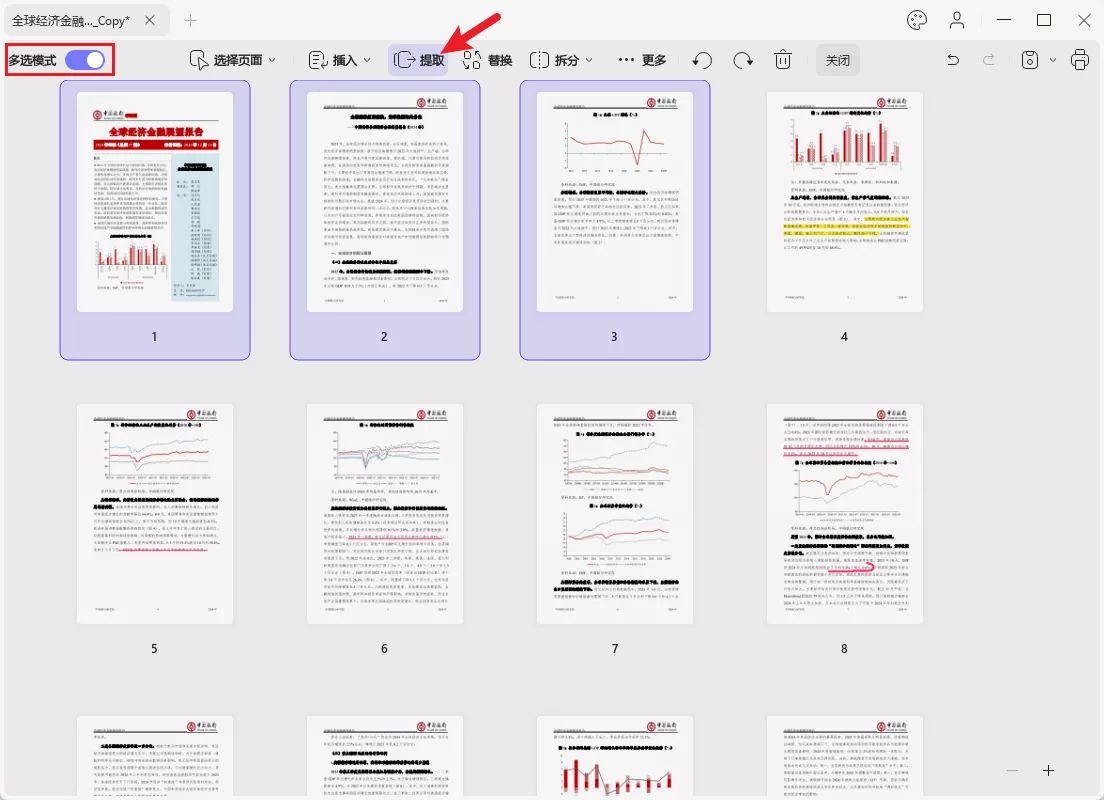
此方法适用于想快速将部分内容提取为单独文件的场景,简单高效,且文件质量不会受到影响。
方法二:批量拆分
如果PDF文件内容过长,需要均匀分割为多个部分,UPDF也提供了批量拆分的功能。这对处理长达数百页的PDF尤其实用。具体操作步骤如下:
- 打开UPDF并加载需要拆分的PDF文件。
- 进入“组织页面”模式,点击上方的“拆分”按钮。
- 设置每个文件的页数或文档数量。
- 点击“拆分”,选择存储位置,UPDF将自动完成拆分。
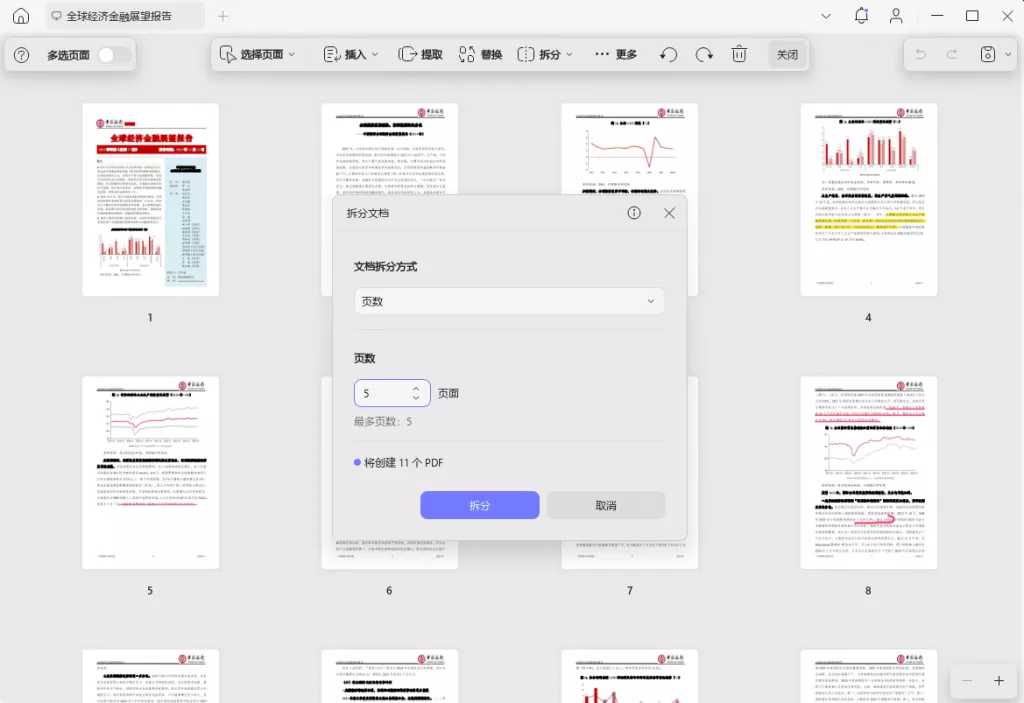
这种方式可以轻松应对大文件的处理需求,确保分割后的文件在页数和质量上与原文件保持一致。
为什么选择UPDF来分割PDF文件?
市面上虽然有很多PDF编辑工具,但UPDF凭借其简便的操作和强大的功能,成为许多用户的首选工具。以下是几个主要原因:
- 高质量输出:UPDF保证拆分后的文件与原文件保持一致的清晰度和格式,尤其适用于需要保持精细设计、图像质量的文件拆分。
- 多功能一体:除了拆分功能外,UPDF还提供了编辑、注释、管理页面等功能,可以满足各种与PDF相关的操作需求,减少用户频繁切换软件的麻烦。
- 批量处理能力:UPDF不仅支持单个文件的拆分,还支持批量拆分长文件,极大提高了工作效率。
总结
无论是出于工作还是学习需求,将PDF文件分割成多个文件的需求越来越常见。UPDF作为一款专业的PDF编辑器,提供了简便且高效的PDF分割功能,能够帮助用户快速实现文件拆分,并且保证了文件的高质量输出。如果你经常需要处理PDF文件,UPDF无疑是一个值得信赖的工具。选择UPDF,让PDF文件处理变得更加轻松高效。
 UPDF
UPDF AI 网页版
AI 网页版 Windows 版
Windows 版 Mac 版
Mac 版 iOS 版
iOS 版 安卓版
安卓版
 AI 单文件总结
AI 单文件总结 AI 多文件总结
AI 多文件总结 生成思维导图
生成思维导图 AI 翻译
AI 翻译  AI 解释
AI 解释 AI 问答
AI 问答 AI 多模态
AI 多模态 编辑 PDF
编辑 PDF 注释 PDF
注释 PDF 阅读 PDF
阅读 PDF PDF 表单编辑
PDF 表单编辑 PDF 去水印
PDF 去水印 PDF 添加水印
PDF 添加水印 OCR 图文识别
OCR 图文识别 合并 PDF
合并 PDF 拆分 PDF
拆分 PDF 压缩 PDF
压缩 PDF 分割 PDF
分割 PDF 插入 PDF
插入 PDF 提取 PDF
提取 PDF 替换 PDF
替换 PDF PDF 加密
PDF 加密 PDF 密文
PDF 密文 PDF 签名
PDF 签名 PDF 文档对比
PDF 文档对比 PDF 打印
PDF 打印 批量处理
批量处理 发票助手
发票助手 PDF 共享
PDF 共享 云端同步
云端同步 PDF 转 Word
PDF 转 Word PDF 转 PPT
PDF 转 PPT PDF 转 Excel
PDF 转 Excel PDF 转 图片
PDF 转 图片 PDF 转 TXT
PDF 转 TXT PDF 转 XML
PDF 转 XML PDF 转 CSV
PDF 转 CSV PDF 转 RTF
PDF 转 RTF PDF 转 HTML
PDF 转 HTML PDF 转 PDF/A
PDF 转 PDF/A PDF 转 OFD
PDF 转 OFD CAJ 转 PDF
CAJ 转 PDF Word 转 PDF
Word 转 PDF PPT 转 PDF
PPT 转 PDF Excel 转 PDF
Excel 转 PDF 图片 转 PDF
图片 转 PDF Visio 转 PDF
Visio 转 PDF OFD 转 PDF
OFD 转 PDF 创建 PDF
创建 PDF 企业解决方案
企业解决方案 企业版定价
企业版定价 企业版 AI
企业版 AI 企业指南
企业指南 渠道合作
渠道合作 信创版
信创版 金融
金融 制造
制造 医疗
医疗 教育
教育 保险
保险 法律
法律

 常见问题
常见问题 新闻中心
新闻中心 文章资讯
文章资讯 产品动态
产品动态 更新日志
更新日志












